Co je disk pro obnovení systému Windows 10 a jak jej vytvořit?
Různé / / August 04, 2021
Reklamy
Během spuštění programu nebo během aktualizace může Windows neočekávaně selhat. Určitě to tedy naruší aktuální prostředí Windows 10. Chcete-li zachovat své aktuální prostředí Windows 10 a znovu jej obnovit, můžete to udělat vytvořením disku pro obnovení systému Windows 10 na pevný disk, USB, DVD atd.
V tomto článku se budeme zabývat kroky, jak vytvořit disk pro obnovení, a vysvětlíme, co je disk pro obnovení. Nemusíte instalovat žádnou aplikaci třetí strany. Pokud máte USB, můžete začít vytvářet disk pro obnovení podle následujících pokynů.
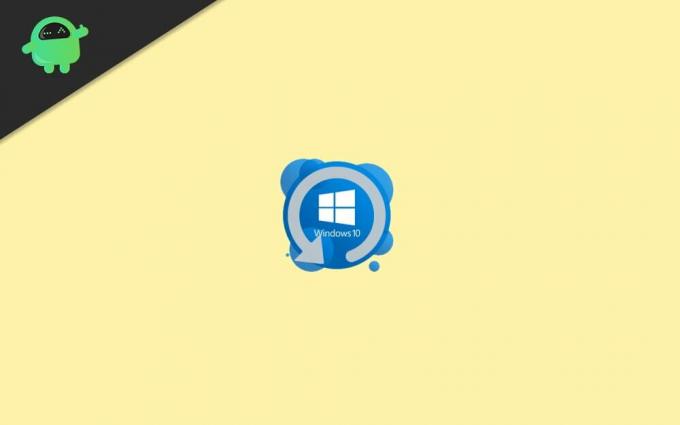
Co je disk pro obnovení systému Windows 10
Obnova je jednou z nejlepších funkcí systému Windows 10. Umožňuje vám vytvořit přesnou kopii vašeho aktuálního prostředí Windows 10 na USB, DVD, externí pevný disk atd. Je to velmi užitečná funkce, protože pokud se váš Windows začne rozpadat. Pomocí disku pro obnovení můžete obnovit systém Windows.
Reklamy
Disk pro obnovení systému Windows není podobnou funkcí jako Obnovení systému Windows. Pokud máte přístup k systému Windows 10, můžete otevřít nástroj Obnovení systému Windows a obnovit jej. Pokud však nemáte přístup k systému Windows, nemůžete nic dělat.
Použití disku pro obnovení vám dává další šanci přeinstalovat systém Windows 10, pokud se systém Windows nespustí a nečekaně selže. Proto je důležité, aby si uživatelé Windows 10 vytvořili Disk pro obnovení. Ušetří vám to spoustu času.
Jak vytvořit disk pro obnovení systému Windows 10
Než budete pokračovat v postupu, musíte vědět několik věcí. Při vytváření disku pro obnovení systém Windows zkopíruje všechny své systémové soubory na DVD, USB atd.
Proto budete k vytvoření disku pro obnovení potřebovat alespoň 4 až 16 GB paměti. Ještě více se ujistěte, že jste svá data USB odstranili jinde, protože to bude vše, co bude vymazáno.
Kroky k vytvoření disku pro obnovení systému Windows 10:
Krok 1: Nejprve připojte svůj USB disk do portu vašeho počítače a poté stiskněte Klíč Windows. Nyní hledejte Vytvořte jednotku pro obnovení, klikněte na otevření první možnosti z výsledku hledání.
Reklamy
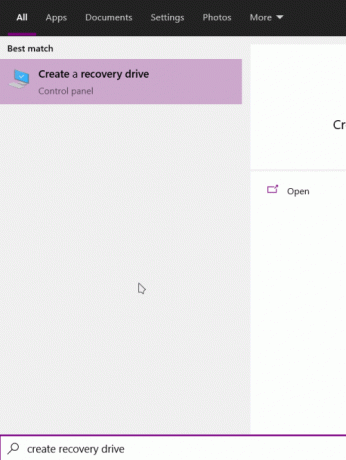
Krok 2: V okně jednotky pro obnovení zkontrolujte, zda Zálohujte systémové soubory na jednotku pro obnovení volba je zaškrtnuta a klikněte na další.
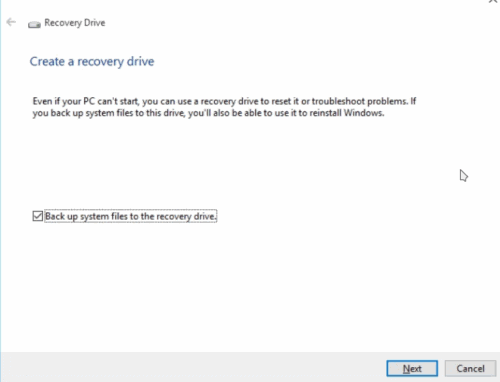
Reklamy
Krok 3: Nyní jen chvíli počkejte, než se Windows inicializuje a připravte se na kopírování systémových souborů na jednotku USB. Pokud jste k počítači připojili více než jednu jednotku USB, vyberte ten pravý a klikněte na další.

Krok 4: Nakonec klikněte na ikonu Vytvořit tlačítko pro zahájení procesu a poté počkejte několik minut, než se dokončí.
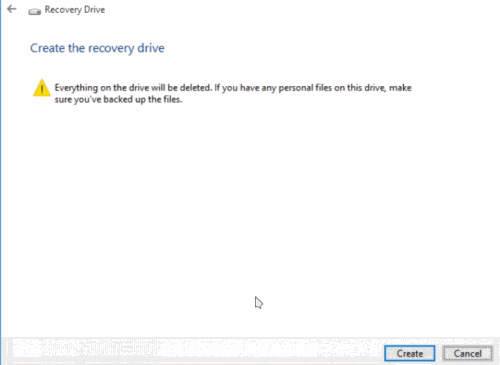
Krok 5: Zobrazí se výzva k dokončení, ve které bude uvedeno Jednotka pro obnovení je připravena. Poté kliknutím na tlačítko Dokončit zavřete jednotku pro obnovení.
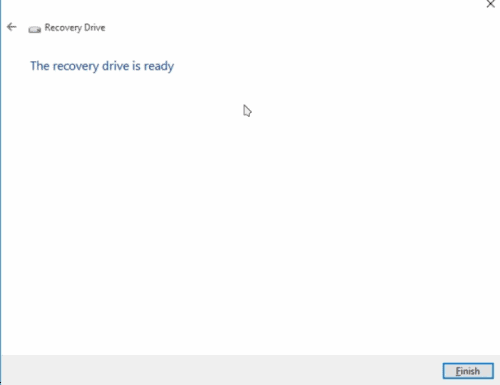
Nyní můžete spustit počítač, vstoupit do bootovací nabídky a flash USB, které jste vytvořili disk pro obnovení. V nabídce Možnosti vyberte Poradce při potížích, a na další stránce vyberte Obnovte Windows z disku.
Tím se obnoví váš Windows 10. Bude to chvíli trvat jako obecná instalace systému Windows, proto postupujte podle pokynů a obnovte Windows 10.
Závěr
Disk pro obnovení systému Windows 10 je skvělé řešení zabezpečení a zálohování zabudované přímo do systému Windows 10. V případě, že plánujete přesunout systém Windows nebo se pokusíte nainstalovat software, kterému dostatečně nedůvěřujete, je rozumné zvolit si připravený disk pro obnovení. Disk pro obnovení vám může ušetřit potíže s přeinstalování systému Windows.
Výběr redakce:
- Windows File Recovery - Nástroj pro obnovení odstraněných obrazových souborů společností Microsoft
- Opravit Nastavení zobrazení NVIDIA nejsou k dispozici Chyba
- Jak opravit obecný problém s monitorem PnP v systému Windows 10
- Opravit zjištěnou chybu obecného zvukového ovladače v systému Windows 10?
- Jak sledovat úkoly v systému Windows 10 při hraní her
Rahul je student výpočetní techniky s velkým zájmem o oblast technologií a kryptoměn. Většinu času tráví buď psaním, posloucháním hudby nebo cestováním po neviděných místech. Věří, že čokoláda je řešením všech jeho problémů. Život se stává a káva pomáhá.



